win11笔记本怎么控制风扇 win11笔记本电脑控制风扇转速的方法
在笔记本电脑中,内置有风扇,主要是用来帮助电脑进行扇热的,而风扇转速会直接影响散热效果,所以我们也可以自己调节风扇转速,很多人不清楚win11笔记本怎么控制风扇,为了帮助到大家,本教程这就给大家详细介绍一下win11笔记本电脑控制风扇转速的方法吧。
方法如下:
一、使用OEM发布的软件控制风扇转速
按Windows+S启动搜索菜单。
在顶部的文本字段中输入系统信息,然后单击出现的相关搜索结果。
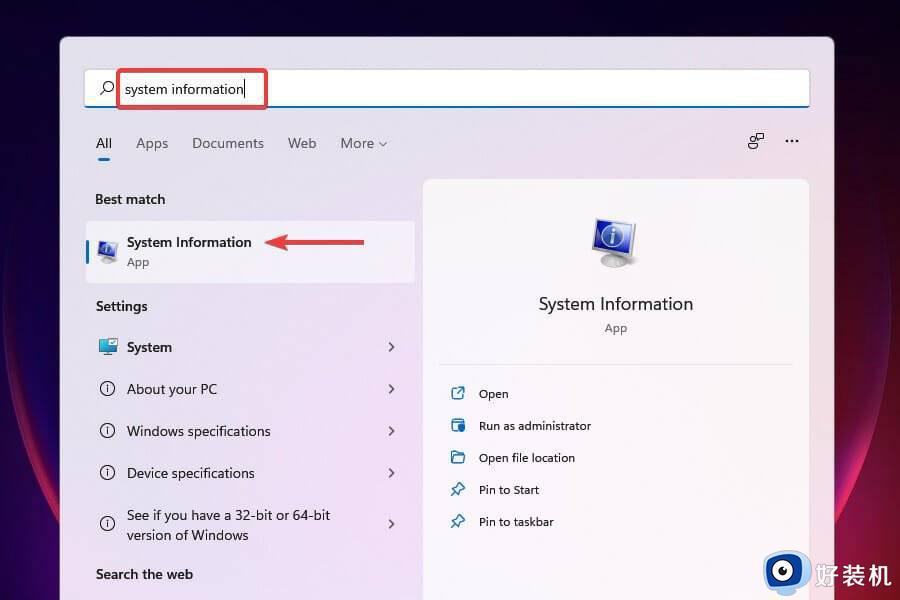
在系统摘要选项卡中找到系统制造商和系统型号。
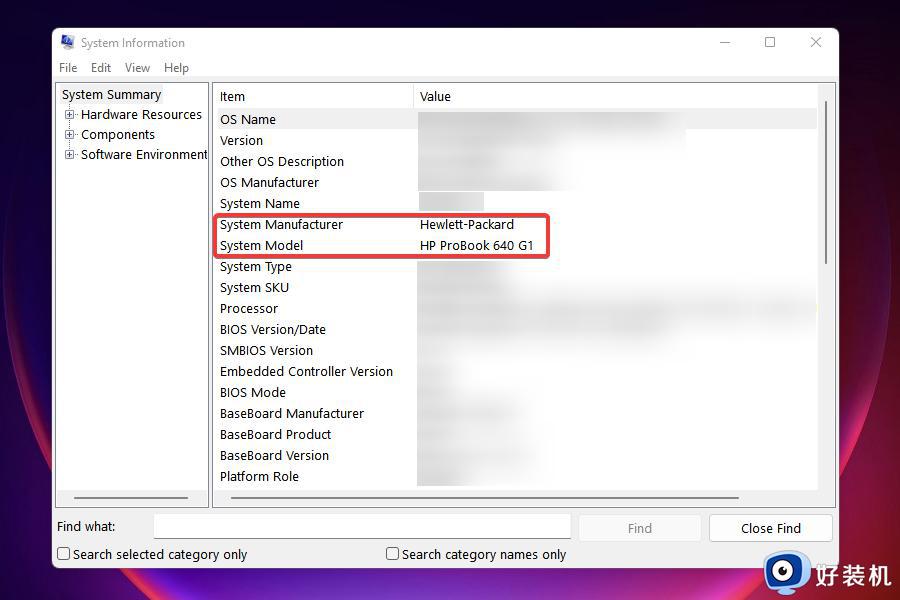
接下来,去谷歌或任何其他有效的搜索引擎。并使用制造商的名称和型号后跟风扇控制 实用程序作为关键字搜索 Win11 中的风扇控制软件。
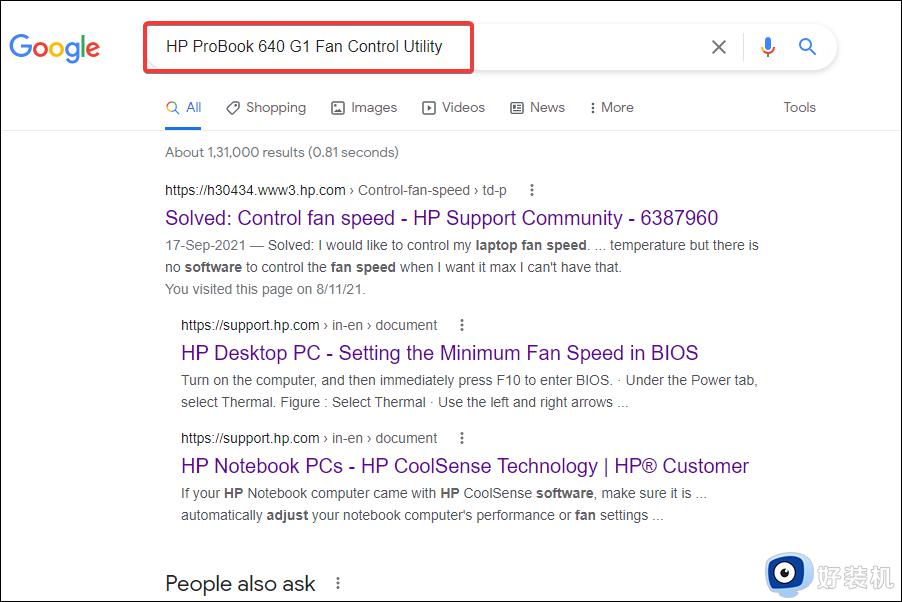
接下来,打开 OEM 的网站,找到相关的实用程序并下载它。
导航到存储下载文件的文件夹,然后双击它以启动安装程序。
按照屏幕上的说明完成安装过程。
安装软件后,您可以立即开始控制电脑风扇并将其设置为以所需的速度运行。
二、 在 BIOS 中控制 Win11 上的风扇速度
您可以通过 BIOS 轻松控制 PC 上的风扇速度。从 BIOS 控制 PC 风扇既费时又复杂。进行更改时必须小心,因为轻微的失误可能对计算机造成致命影响。
1、 导航到桌面并按+启动关闭 Windows框。 Alt F4
2、 从下拉菜单中 选择 关闭,然后单击 底部的确定。
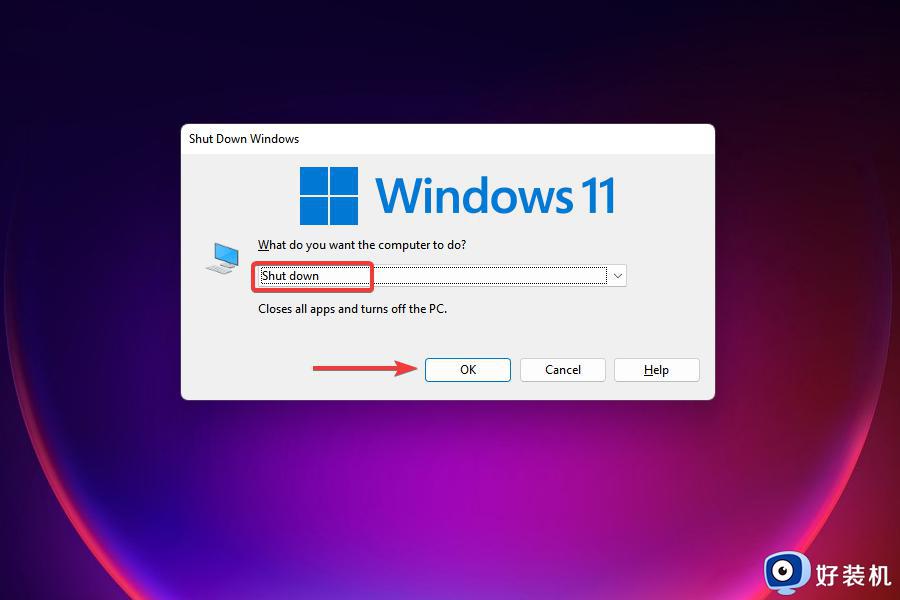
3、接下来,按下按钮打开电脑。
4、 屏幕一亮,按或键(取决于电脑设置)进入BIOS。 Esc F12
5、 浏览不同的选项(高级、超频或类似选项)并查找与计算机风扇相关的设置。
专家提示:某些 PC 问题很难解决,尤其是在存储库损坏或 Windows 文件丢失时。如果您在修复错误时遇到问题,则您的系统可能已部分损坏。我们建议安装 Restoro,这是一种可以扫描您的机器并确定故障所在的工具。
单击此处下载并开始修复。
6、找到相关选项后,您现在可以控制电脑风扇并以所需的速度运行以获得最佳效果。
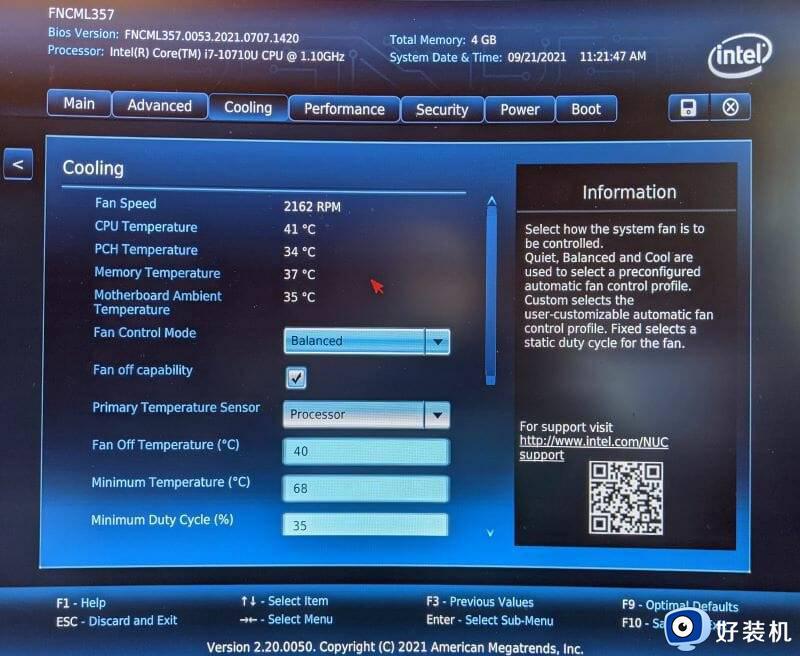
对于不同的计算机制造商,前面的步骤会有所不同。但是,有了这个概念的基本概念,您可以导航到相关部分并进行更改。
注意:除非您知道结果,否则不要更改任何其他设置。
三、 下载第三方实用程序来控制 Win11 上的风扇速度
转到 Fan Control 的 GitHub 页面,向下滚动,然后单击Installation下的Download the latest archive。
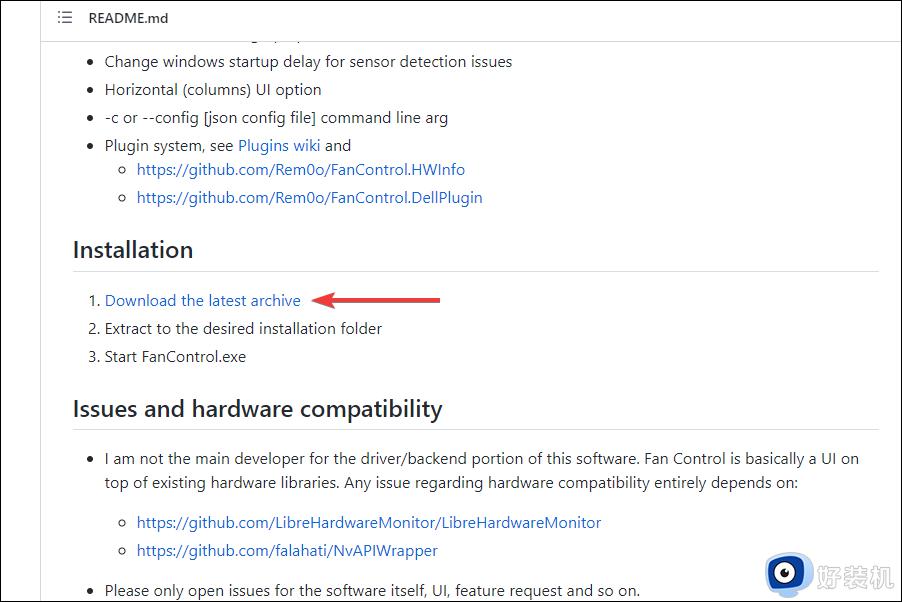
导航到存储下载文件(、zip 格式)的文件夹,右键单击它,然后从上下文菜单中选择全部提取。
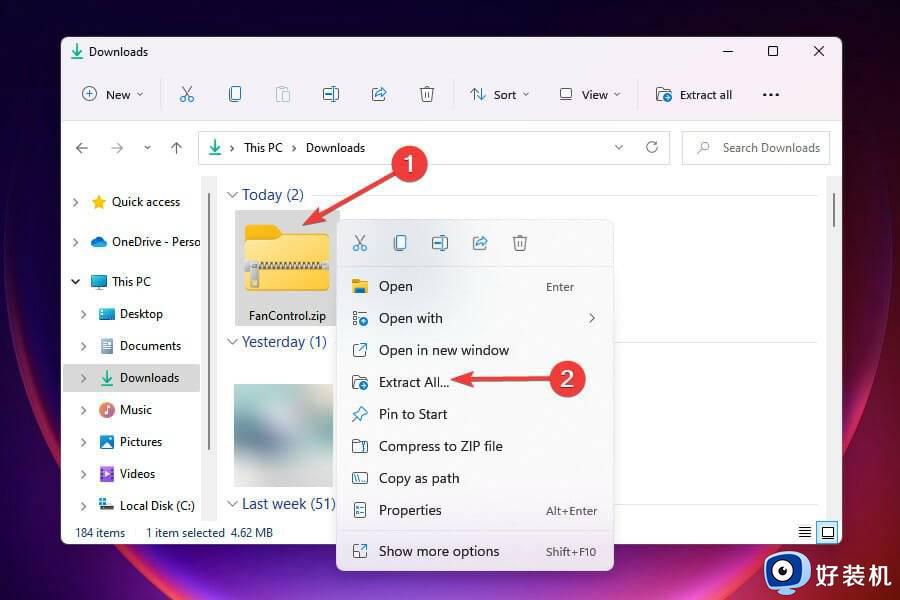
选择存储文件的目的地,然后在出现的窗口中单击提取。
打开存储提取文件的文件夹,然后双击FanControl、exe文件以启动应用程序。
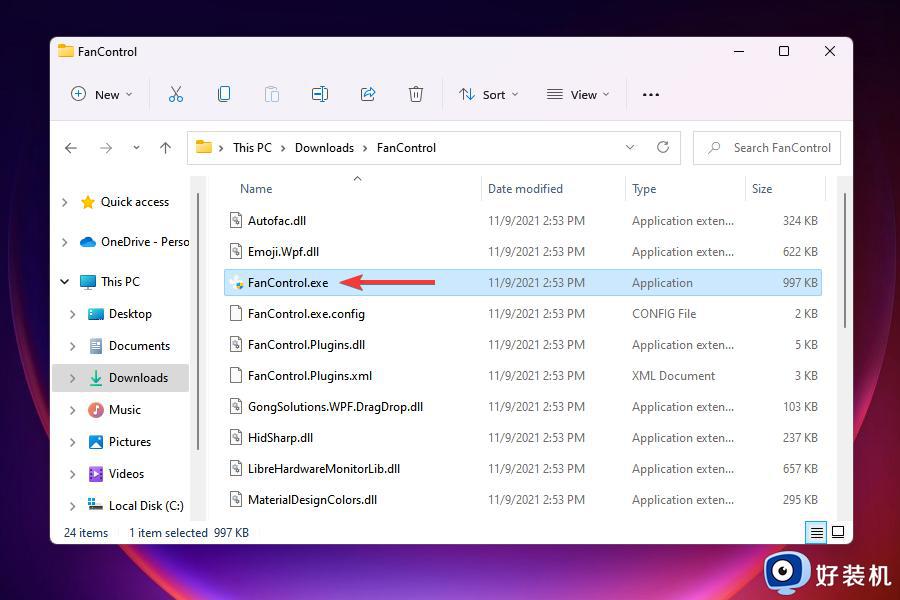
在弹出警告的情况下选择适当的响应,然后在出现的UAC (用户帐户控制)提示中单击是。
现在让Fan Control应用程序扫描系统,并在出现提示时选择相关响应。
完成扫描后,它将在Controls下列出连接到系统的所有风扇,并在Speeds下列出它们随后的运行速度。
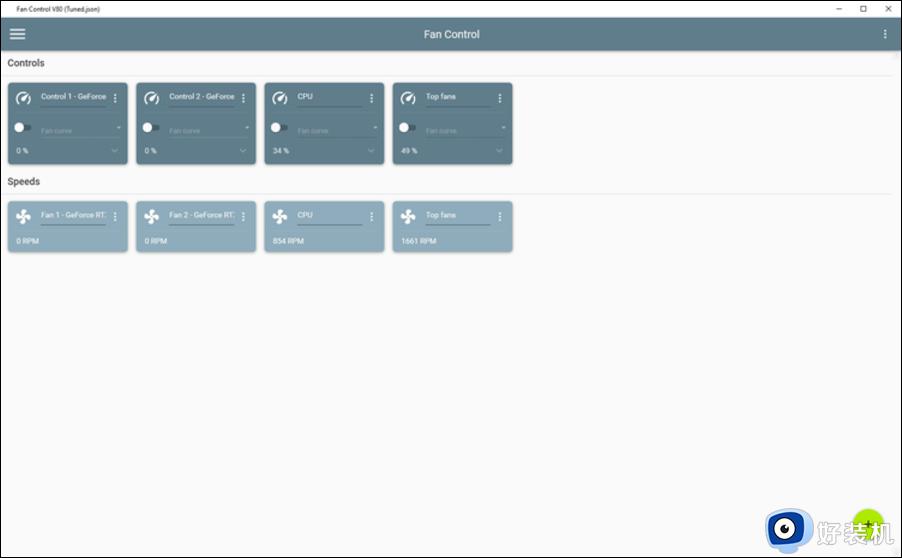
您现在可以对风扇速度进行相关更改并将其设置为所需的值。
Fan Control 是市场上最好的开源第三方实用程序之一,可免费使用。它提供了一个简单的界面,允许用户在 Win11 中快速更改设置和控制风扇。
上述给大家介绍的就是win11笔记本调整风扇转速的方法,大家有需要的话可以学习上述方法步骤来进行调整就可以了。
win11笔记本怎么控制风扇 win11笔记本电脑控制风扇转速的方法相关教程
- 笔记本win11风扇控制怎么设置 win11笔记本风扇调节在哪设置
- win11风扇转速怎么调节 win11如何调节显卡散热风扇转速
- win11睡眠风扇仍然转动怎么回事 windows11睡眠风扇不停如何解决
- win11电脑降温除尘怎么打开 win11风扇除尘功能如何开启
- 为什么win11主机风扇一直转个不停 win11主机风扇一直转个不停的解决方法
- 电脑散热器声音很大怎么办win11 win11电脑风扇太吵了怎么降低噪音
- windows11风扇声音大怎么办 windows11风扇声音大的多种解决方法
- Win11系统怎样关闭触控板 笔记本win11关闭触控板的步骤
- 戴尔笔记本win11怎么录屏幕 戴尔笔记本win11自带的屏幕录制在哪
- win11在哪里关触控板 win11关闭触控板的方法步骤
- win11家庭版右键怎么直接打开所有选项的方法 win11家庭版右键如何显示所有选项
- win11家庭版右键没有bitlocker怎么办 win11家庭版找不到bitlocker如何处理
- win11家庭版任务栏怎么透明 win11家庭版任务栏设置成透明的步骤
- win11家庭版无法访问u盘怎么回事 win11家庭版u盘拒绝访问怎么解决
- win11自动输入密码登录设置方法 win11怎样设置开机自动输入密登陆
- win11界面乱跳怎么办 win11界面跳屏如何处理
win11教程推荐
- 1 win11安装ie浏览器的方法 win11如何安装IE浏览器
- 2 win11截图怎么操作 win11截图的几种方法
- 3 win11桌面字体颜色怎么改 win11如何更换字体颜色
- 4 电脑怎么取消更新win11系统 电脑如何取消更新系统win11
- 5 win10鼠标光标不见了怎么找回 win10鼠标光标不见了的解决方法
- 6 win11找不到用户组怎么办 win11电脑里找不到用户和组处理方法
- 7 更新win11系统后进不了桌面怎么办 win11更新后进不去系统处理方法
- 8 win11桌面刷新不流畅解决方法 win11桌面刷新很卡怎么办
- 9 win11更改为管理员账户的步骤 win11怎么切换为管理员
- 10 win11桌面卡顿掉帧怎么办 win11桌面卡住不动解决方法
